Grave Sonic Frontiers e ajuste o Speedrunner para velocidade rápida
Sonic Frontiers é um novo jogo de plataforma lançado pela Sega Corporation em 2022. Desde seu primeiro lançamento, a série vendeu mais de 2,5 milhões de cópias em um mês. E muitos jogadores querem gravar Sonic Frontiers com momentos emocionantes. Um speedrunner pode terminar o jogo em menos de uma hora. Se você está determinado a terminar o jogo da mesma forma, deve procurar um gravador de tela prático para capturar a jogabilidade. Este artigo irá guiá-lo sobre como salvar no Sonic Frontiers e como capturar.
Lista de guias
Parte 1: Use AnyRec para gravar Sonic Frontiers sem atraso em FPS alto Parte 2: Use a Barra de Jogo Xbox para Gravar Sonic Frontiers em Uma Hora Parte 3: Defina Sonic Frontiers Speedrunner com experiência de jogo Fluency Parte 4: Perguntas frequentes sobre a gravação do Sonic FrontiersParte 1: Use AnyRec para gravar Sonic Frontiers sem atraso em FPS alto
Gravar o jogo significa que você pode ter que diminuir a taxa de quadros, mas com AnyRec Screen Recorder, garante a captura de Sonic Frontiers no Mac e Windows com a melhor qualidade. O software de desktop possui múltiplas funções de gravação para qualquer tipo de mídia, incluindo o Game Recorder com gravação ininterrupta. Este gravador consumirá menos uso da CPU ao gravar Sonic Frontiers. Você não precisa se preocupar com o atraso do jogo ao usar este software.

Obtenha um gravador de jogo integrado para capturar Sonic Frontiers sem interrupções.
Use menos CPU para garantir que o jogo funcione sem problemas.
Produza vídeos em diferentes formatos para compartilhar no YouTube e em mais mídias sociais.
Capture rapidamente o Sonic Frontiers com os atalhos.
100% Secure
100% Secure
Passo 1.Clique no botão "Download grátis" no AnyRec Screen Recorder. Inicie o aplicativo e clique no botão Game Recorder na interface principal. Certifique-se de abrir o jogo para detectá-lo.
100% Secure
100% Secure
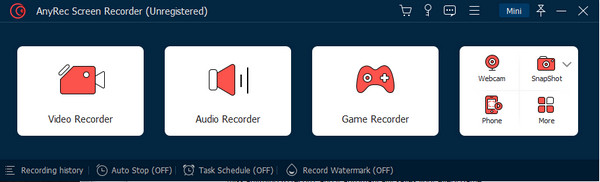
Passo 2.Clique no menu suspenso na seção Selecionar o jogo e encontre a jogabilidade. Prossiga para ativar o som e o microfone do sistema para capturar o jogo e seu áudio.
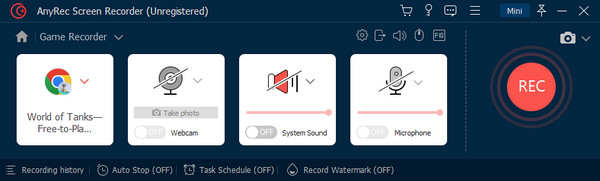
Etapa 3.Para outras configurações, vá ao menu “Preferências” e altere as configurações de vídeo. Você também pode escolher outra pasta de local para o arquivo gravado ou alterar as configurações de áudio.
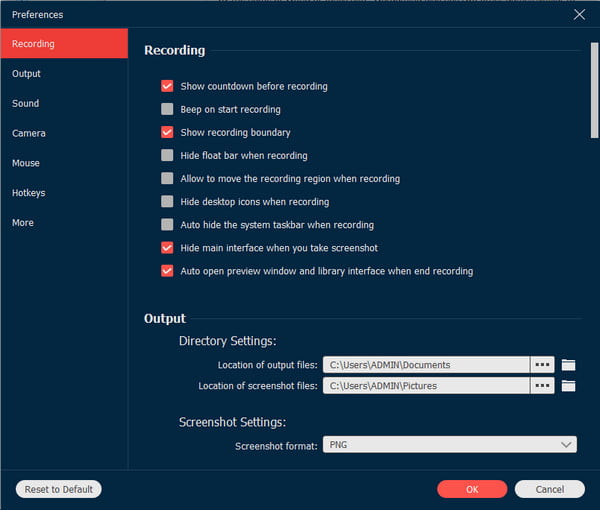
Passo 4.Comece a gravar clicando no botão "REC". Use os controles no menu do widget para pausar ou parar a gravação. Clique no botão “Concluir” para salvar o arquivo de vídeo.
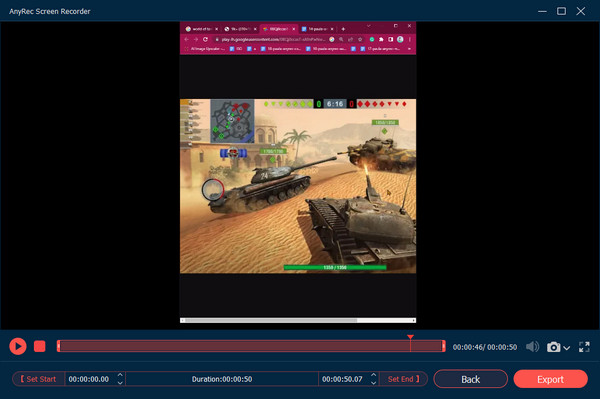
100% Secure
100% Secure
Parte 2: Use a Barra de Jogo Xbox para Gravar Sonic Frontiers em Uma Hora
Há um gravador de vídeo integrado para Windows 10 e 11 para capturar Sonic Frontiers, que é o Xbox Game Bar. A ferramenta permite que você acompanhe o desempenho do seu dispositivo, controle o som e acesse a taxa de quadros. Por outro lado, disponibiliza um gravador de tela com no máximo uma hora para capturar o gameplay. Grave sua melhor jogada no Sonic Frontiers com a Xbox Game Bar no Windows.
Passo 1.Depois de ativar a Barra de Jogo nas configurações, pressione o logotipo do Windows e a tecla G no teclado para abrir a Barra de Jogo. Clique no logotipo do Xbox e navegue até as configurações do Game DVR.
Passo 2.Procure a opção "Gravar em segundo plano enquanto estou jogando" e ative-a. Em seguida, pressione a “tecla Windows + Alt + R” para iniciar a gravação do jogo.
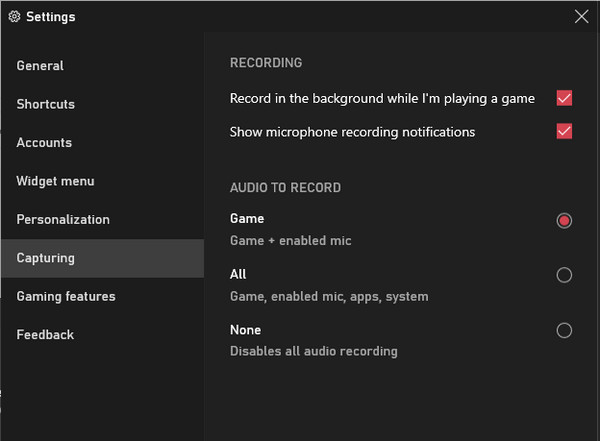
Parte 3: Defina Sonic Frontiers Speedrunner com experiência de jogo Fluency
Sonic Frontiers vem com força; você vai gostar de ver sua velocidade total enquanto joga. Mas como os desenvolvedores pensaram em como os fãs e novos jogadores queriam jogar, eles adicionaram uma forma de controlar a velocidade do Sonic. Veja as instruções abaixo sobre como definir a velocidade mais rápida do Sonic Frontiers.
Passo 1.Abra o menu e clique no botão Mais no controlador. Se você tiver um Xbox ou PS5, clique no botão “Menu/Opções”. Navegue até Opções e selecione Configurações do jogo.
Passo 2.Altere a velocidade inicial, aumente a velocidade de giro e a velocidade de giro. Se você deseja definir a velocidade por padrão, mova o controle deslizante para a parte central para obter uma experiência de jogo equilibrada.
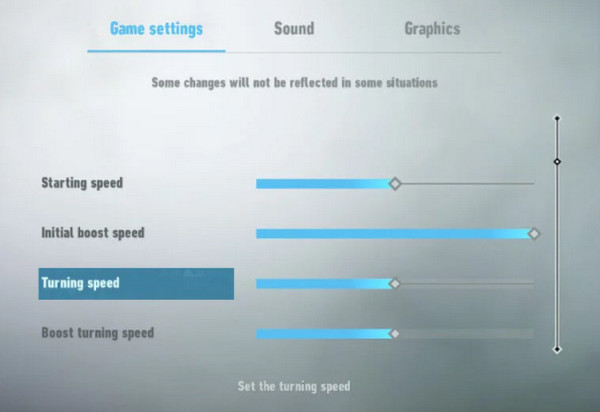
Parte 4: Perguntas frequentes sobre a gravação do Sonic Frontiers
-
1. Como gravar Sonic Frontiers no OBS Studio?
OBS Studio é um programa gratuito e de código aberto que permite transmitir e gravar ao vivo em alta qualidade. Encontre a caixa Cenas e clique no botão Mais. Na caixa pop, renomeie a cena como registro do Sonic Frontiers. Em seguida, encontre a caixa Fontes ao lado de Cenas e clique no botão Mais. Escolha a janela Sonic Frontiers e comece a gravar.
-
2. Posso usar o QuickTime Player para capturar Sonic Frontiers no Mac?
Sim. o media player integrado do Mac possui um gravador de tela que permite capturar atividades na tela. Para gravar sua jogabilidade, abra o QuickTime Player e selecione o menu Arquivo. Clique no botão Nova gravação de tela para abrir uma caixa de diálogo. Selecione a seta para baixo para ajustar as configurações. Clique no botão vermelho para iniciar a gravação.
-
3. Quantas horas preciso passar jogando Sonic Frontiers?
O jogo tem cerca de 16 horas de duração. Isso inclui focar nos objetivos principais, mas você pode gastar 26 horas se quiser ver todos os aspectos do jogo antes de concluí-lo 100%.
Conclusão
Este artigo mostra como gravar Sonic Frontiers para aqueles momentos épicos. Você também aprendeu como ajustar o speedrunner do Xbox e PS5, o que lhe dá uma velocidade que você nunca viu antes. Para a melhor alternativa, AnyRec Screen Recorder oferece uma maneira profissional de gravar no PS5, Xbox, computador e assim por diante. Experimente a versão de avaliação gratuita clicando no Download grátis botão.
100% Secure
100% Secure
